使用Origin 9绘制气泡图的方法
1、首先填充数据,在Origin 9中绘制气泡图,需要XYY三列数据。
其中第二个Y列(本例为列C)自动默认为气泡的大小。
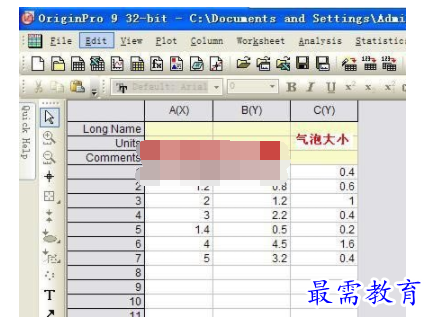
2、同时选中三列数据,进入Plot菜单下的Symbol。
Bubble和Bubble + Color Mapped都是绘制气泡图的。
Bubble为黑色的;Bubble + Color Mapped为彩色气泡图。
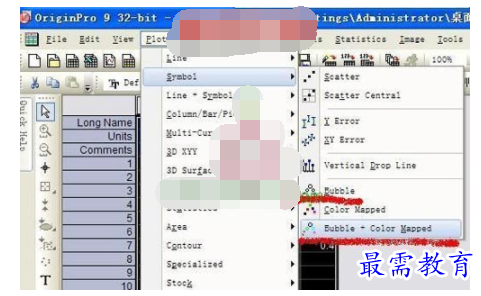
3、Origin 9中Bubble + Color Mapped的默认生成图如下。
接下来修改气泡图的参数!
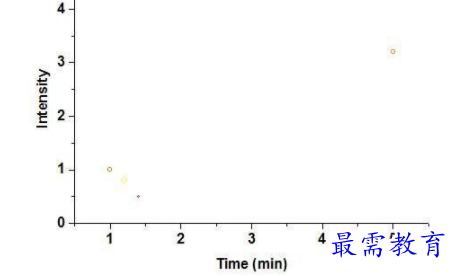
4、双击任一“气泡”弹出Plot Details菜单,进入Symbol选项卡。
Size用于设置“气泡尺寸”的列,目前为列C - Col(C)。
Scaling Factor可整体缩放气泡尺寸。
其它参数的说明见下图。
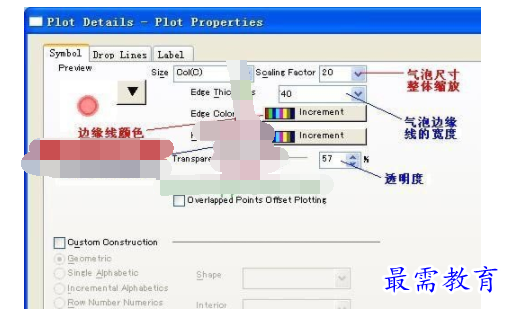
5、调整后的效果图如下(通过Fill Color进行了填充)。
不过这样的图看起来有些不方便,不知道各气泡对应的标签是什么。
接下来我们为各气泡添加标签说明。
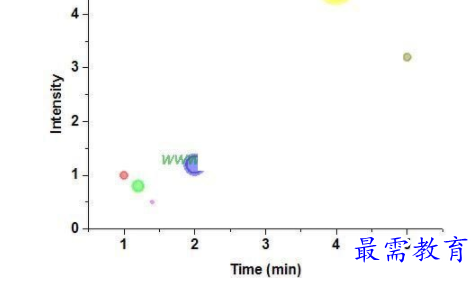
6、为了给各气泡添加标签说明,需要新增一列,用于存放标签内容。
本例为列D,分别设置A\B\C\D\E\F\G,Long Name为Type。
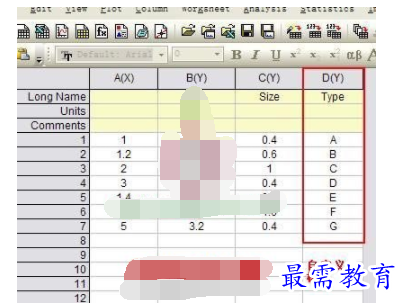
7、双击任一“气泡”弹出Plot Details菜单,进入Label选项卡。
勾选上面的Enable;然后在Label Form中设置新增的列Col("Type")为标签。
并通过Position设置标签相对于气泡的位置。
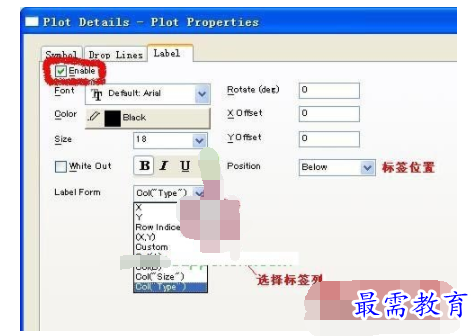
8、完成后的最终效果图如下,各个气泡是不是都有对应的标签说明了呢。
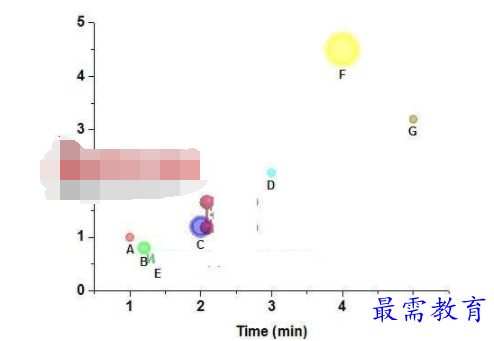

 湘公网安备:43011102000856号
湘公网安备:43011102000856号 

点击加载更多评论>>